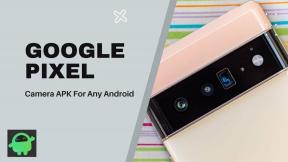Jak opustit tým Microsoft pomocí počítače nebo smartphonu?
Různé / / August 04, 2021
Reklamy
Microsoft Teams je výchozí aplikace, pro kterou se mnoho zaměstnanců společnosti rozhodne, když aktuálně pracují v tomto scénáři práce z domova. Chcete-li někoho přidat do týmu Microsoft Teams, musí daná osoba přijmout pozvánku e-mailem nebo se nechat importovat ze skupiny Microsoft 365. Lze dokonce přidat osobu přímo z aktivních adresářových služeb.
Aby se člověk mohl dokonce připojit k týmu Microsoft Teams, musí se přihlásit do Microsoft Teams. Dokud se nepřihlásí pomocí svého účtu, nemohou být funkční součástí týmu. Když je účet poprvé vytvořen v Microsoft Teams, je jim přidělena příslušná licence a když se poté přihlásí pomocí svých přihlašovacích údajů, stanou se součástí týmu. Připojení k týmu v Microsoft Teams je tedy poměrně jednoduché. Jak ale opustíte tým v Microsoft Teams? To je to, co zde v tomto článku uvidíme. Pojďme tedy do toho bez dalších okolků.
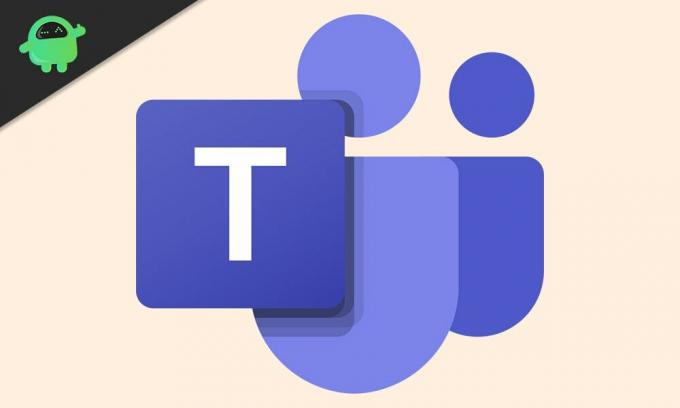
Jak opustit tým Microsoftu?
Jakmile se tedy přihlásíte ke svému účtu v Microsoft Teams a zadáte kód týmu, stanete se součástí týmu. Ale opustit to bude znamenat, že bude zablokováno, aby se znovu připojil k týmu. Pokud jste se tedy rozhodli odejít, ujistěte se, že není nutné se znovu připojovat. Ano, můžete se znovu připojit pomocí odkazu nebo kódu pro pozvání, ale aktivní člen týmu vám ho musí znovu poslat. Důvodem je, že někdy vyprší platnost staršího kódu.
Reklamy
Opuštění týmu Microsoft pomocí plochy:
Pokud jste tedy na ploše a chcete opustit tým Microsoft Teams, postupujte podle níže uvedených kroků.
- Otevřete Microsoft Teams na ploše.
- Přihlaste se ke svému účtu, pomocí kterého jste se k týmu vůbec mohli připojit.
- Klikněte na kartu „Týmy“ na levé straně okna Microsoft Teams.
- Klikněte na ikonu se třemi tečkami vedle týmu, který chcete opustit.
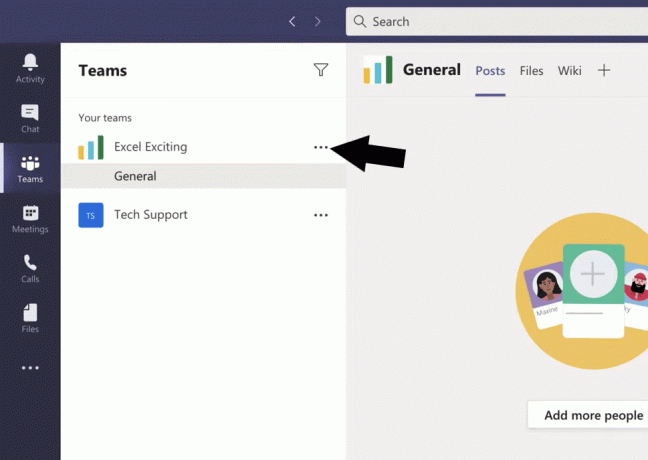
- Vyberte možnost „Opustit tým.“
- Potvrďte svou akci, když se objeví vyskakovací okno s požadavkem na potvrzení, a poté budete úspěšně odebráni z tohoto týmu Microsoft Teams.
Opuštění týmu Microsoft pomocí Mobile:
Proces opuštění týmu na mobilu je stejně jednoduchý jako na počítači.
- Otevřete Microsoft Teams na ploše.
- Přihlaste se ke svému účtu, pomocí kterého jste se k týmu vůbec mohli připojit.
- Klepněte na kartu „Týmy“ ve své aplikaci.

- Klepněte na ikonu se třemi tečkami vedle týmu, který chcete opustit.
- Vyberte možnost „Opustit tým“ ve spodní části obrazovky.

- Potvrďte svou akci, když se objeví vyskakovací okno s požadavkem na potvrzení, a poté budete úspěšně odebráni z tohoto týmu Microsoft Teams.
Zde je třeba poznamenat, že pokud jste vlastníkem týmu, nemůžete tým opustit. Tým v Microsoft Teams vyžaduje vlastníka a aby vlastník opustil tým, musí být tato úloha přidělena někomu jinému. Pokud jste majitelem, vyzvedněte si jako vlastníka jiného člena týmu a poté zkuste výše uvedenou metodou opustit tým hned poté.
Reklamy
Jak tedy vidíte, opuštění týmu Microsoft Teams je relativně jednoduché a zabere vám to jen pár kliknutí nebo klepnutí. Pokud se obáváte, že přijdete o všechno sdílené v tomto týmu, pak nebuďte. Když někdo sdílí soubor v Microsoft Teams, uloží se a uloží do Sharepointu. Pokud máte přístup k Sharepointu, nemusíte si dělat starosti se ztrátou všech těchto důležitých souborů.
Takže to je vše o tom, jak můžete opustit tým Microsoft Teams pomocí počítače nebo smartphonu. Máte-li jakékoli dotazy nebo dotazy týkající se tohoto článku, komentujte níže a my se vám ozveme. Nezapomeňte se také podívat na naše další články o Tipy a triky pro iPhone,Tipy a triky pro Android, Tipy a triky pro PCa mnohem více pro další užitečné informace.